
很多HR或财务小伙伴拿到工资表后,都要制作给员工制作工资条,工资条记录着每个员工的月收入分项和收入总额,是我们必须掌握的技能,工资条制作的方法非常多,这篇文章就分享给你两个简单、好用的工资条制作方法。
排序法
优点:简单,易上手,人数较少时可以选择此方法
首先我们要在工资条的后一列添加序号列,然后复制所有序号,粘贴在已有序号下面;将工资条表头复制在工资表下面单元格,和已粘贴的序号对齐。
动图操作:
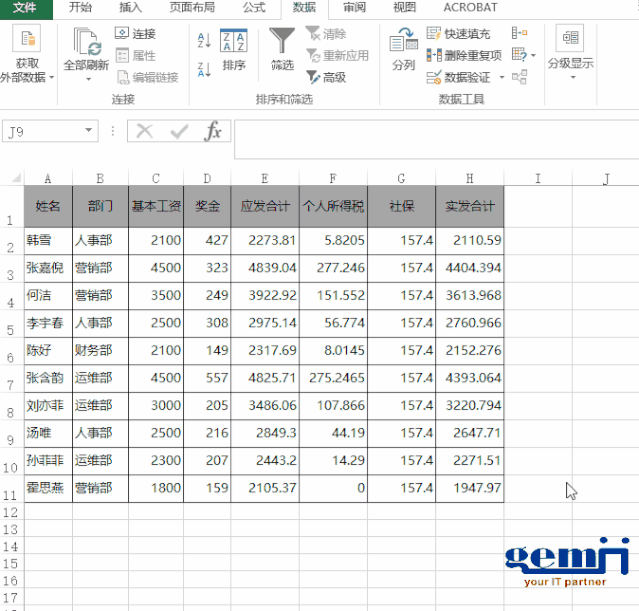
在选择序号所在列,点击【数据】-【排序】,次序选择“升序”或“降序”都可以,最后删除添加的序号列即可。
动图操作:
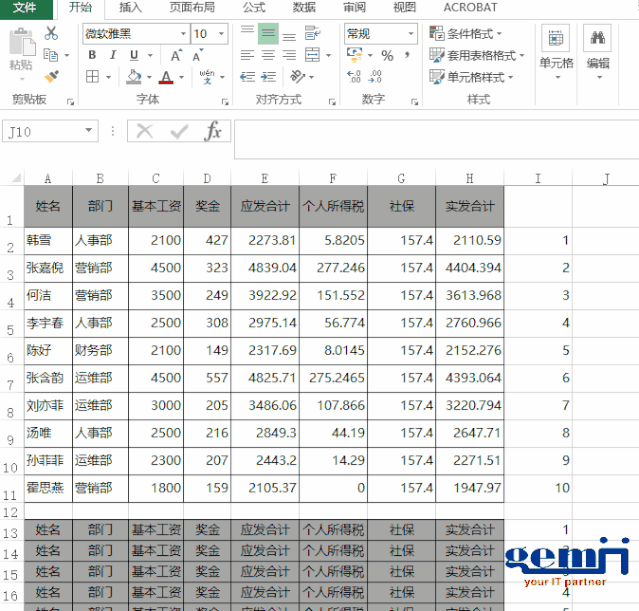
这样一份完美的工资条就诞生啦!怎么样,巧用【排序】可以一下就提升了效率呢?
函数公式法
优点:方便、高效、适合打印发放,当工资表数据进行更新的时,下面的工资条数据能随之自动更新。
在准备制作工资条的区域的单元格,输入一个公式,=A$1,这里的A1,就是工资明细的标题行,在第二个单元格输入公式:=INDEX(A:A,INT(ROW(A11)/3)),然后我们选中两行数据,向下填充,这样就做成了一个可以更新的工资条了。
动图操作:
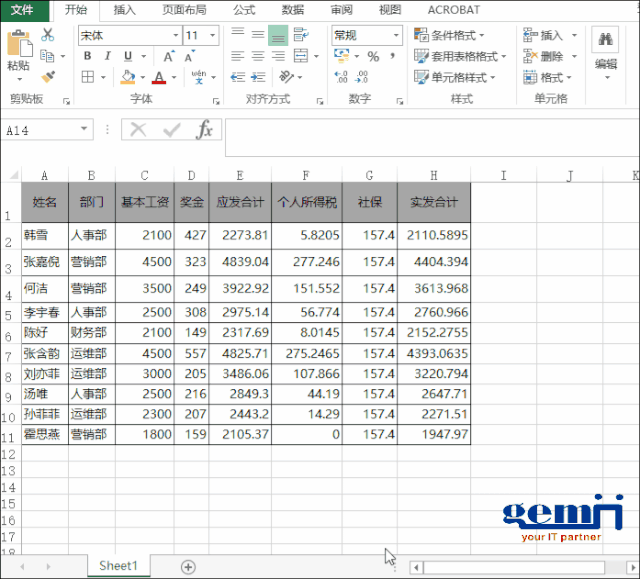
公式“=INDEX(A:A,INT(ROW(A11)/3))”中,“A11”的意思为,最后工资表最后一个员工在第11行;“3”代表的意思是每3个单元格增加了1个单位的引用量,从而把每一行的数据隔3行显示出来了。
关于这两种制作工资条的小技巧,你更喜欢哪种呢?学会了别忘了动手操作一下,还没有学会的同学,记得收藏起来哦,如果你觉得这篇文章有用,也欢迎分享给大家。
好了,今天巧做工资条的技巧就分享到这了!我是同创双子专业IT运维服务商,每周分享Excel Word PPT实用小技巧。





















 425
425

 被折叠的 条评论
为什么被折叠?
被折叠的 条评论
为什么被折叠?








